Lync を使って、従来の電話と同じように、電話をかけたり、受けたりすることができます。必要なものは、コンピューターのスピーカーとマイク、またはコンピューターに接続しているヘッドセットだけです。
電話をかける
Lync メイン ウィンドウから
-
Lync メイン ウィンドウで、連絡先リストから連絡先を探すか、検索ボックスに相手の名前を入力して、名前の上にマウス ポインターを置きます。
-
次のいずれかの操作を行います。
-
Lync から連絡先に発信するには、電話のアイコンをクリックします。
-
電話のアイコンの横にある矢印をクリックし、番号を選びます。
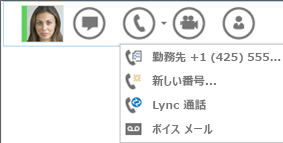
-
-
通話が受け入れられたら、音声コントロールを使ってミュート、ミュート解除などを行います。詳細については、次のセクションを参照してください。
ダイヤル パッドから
-
Lync メイン ウィンドウで、[電話] アイコンをクリックします。
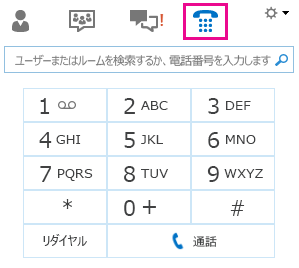
-
ダイヤル パッドで番号をクリックするか、検索ボックスで番号を入力し、[通話] をクリックします。
通常の電話と同様に、Lync が番号を呼び出します。
-
通話が受け入れられたら、音声コントロールを使ってミュート、ミュート解除などを行います。詳細については、次のセクションを参照してください。
音声通話のコントロール
会話ウィンドウの下部にある電話/マイク アイコンをポイントして、コントロールを表示し、次のいずれかの操作を行います。
-
通話を保留にするには、[通話の保留] をクリックします。
-
音声をミュートにするには、[ミュート] をクリックします。
-
オーディオ デバイスを変更するには、[デバイス] タブをクリックして、使うデバイスを選びます。
-
Lync 会議のパスコードを入力するなど、電話を操作するには、[ダイヤル パッド] タブをクリックして、ダイヤル パッドを使います。
通話に応答する
着信があると、画面上に通知が表示されます。次のいずれかの操作を行います。
-
呼び出しに応答するには、写真領域内をクリックします。
-
電話を拒否するには、[無視] をクリックします。
-
[オプション] をクリックし、次の操作を行う適切なオプションを選びます。
-
音声やビデオの代わりにインスタント メッセージで応答する。
-
状態を [応答不可] に設定して、通話を拒否し、着信不可にする。
-
音声でのみ通話に応答する。
-










